Come realizzare una torcia in Minecraft

Una torcia è un oggetto di sopravvivenza essenziale in Minecraft. Può aiutarti a esplorare le caverne illuminando il tuo percorso e impedendo ai mob di generarsi vicino a te.
Avatar su applicazioni di chat come Skype, Zalo , Viber ... è dove gli utenti spesso collocano il proprio avatar come identificatore, un modo per gli altri di distinguerti e identificarti nella tua lista di amici. i loro amici.
Se pensi che l'avatar sia solo per divertimento, allora commetti un errore, perché questa funzione viene utilizzata da molte persone come modo per esprimere la loro personalità, le emozioni o talvolta qualcos'altro. grassetto, la loro impronta personale. Il seguente articolo ti guiderà su come cambiare il tuo avatar sul tuo account PC Skype.
Scarica e installa Skype per PC e Skype per Mac qui se il computer non è installato:
Passaggio 1: avvia il software di chat, libera il messaggio Skype sul computer e accedi al tuo account Skype .
Passaggio 2: dall'interfaccia principale, fai clic con il pulsante sinistro del mouse sull'icona dell'avatar (cerchia, accanto al nome dell'account).
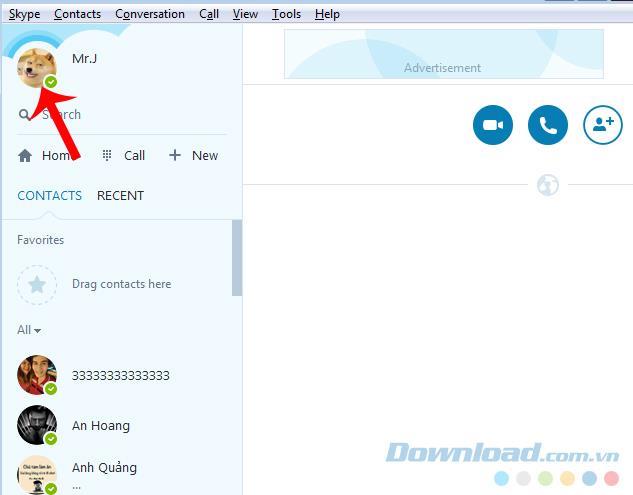
Passaggio 3: i dettagli del tuo account appariranno nella finestra a destra, seleziona Cambia immagine sotto l'immagine avatar per cambiarlo.
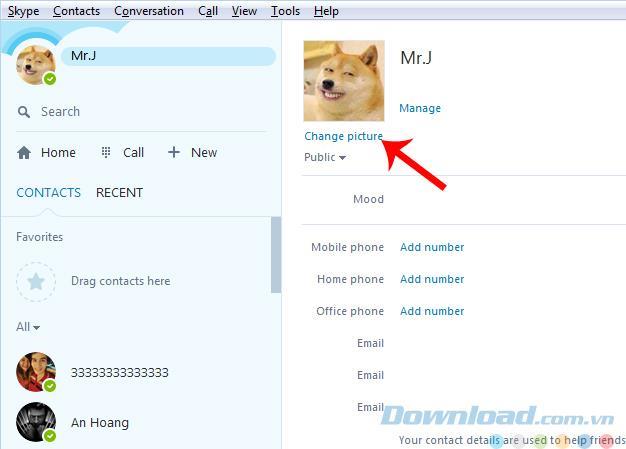
Fai clic su Cambia elemento immagine per cambiare l'immagine di Skype
Oppure puoi anche fare clic sulla scheda Skype nel menu, vai su Profilo / Cambia la tua foto ...
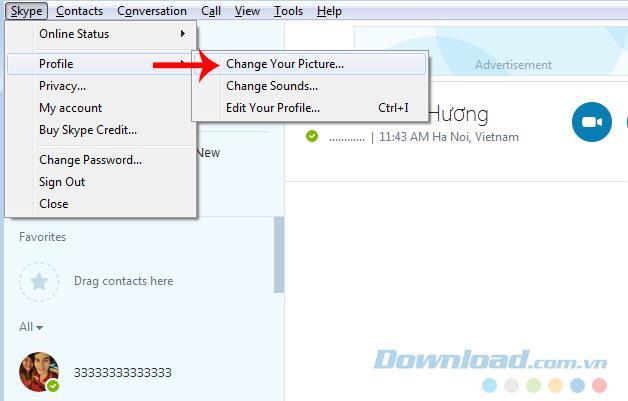
Passaggio 4: viene visualizzata la finestra di impostazione dell'immagine del profilo, sono disponibili due opzioni, ovvero:
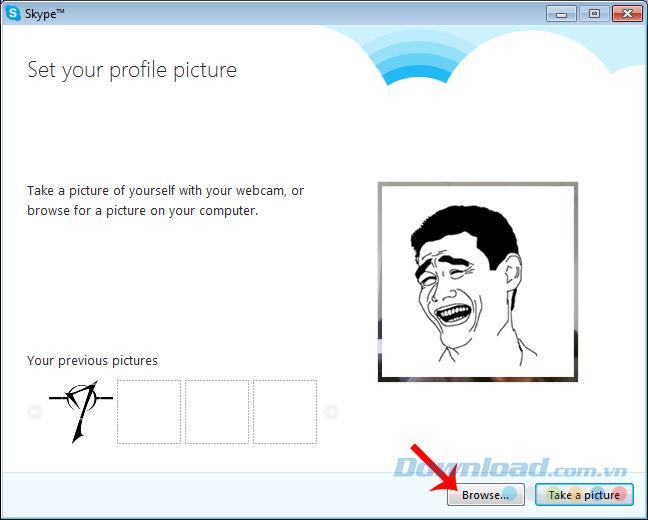
Ad esempio, lo scrittore sceglie di utilizzare un'immagine precedentemente salvata sul computer per creare un'immagine avatar per Skype (selezionare Sfoglia ...), in questo momento viene visualizzata un'altra finestra di Windows e devi solo trovare la posizione salva l'immagine da usare, fai clic su di essa e Apri da usare è.
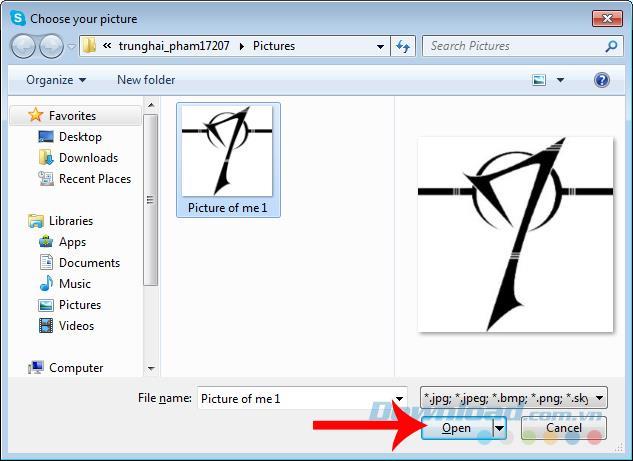
Seleziona le foto disponibili sul tuo computer come avatar
Fai clic con il pulsante sinistro del mouse e tieni premuto il pulsante del cerchio bianco e spostalo per ingrandire e ridurre l'immagine selezionata. Inoltre, è possibile fare clic sull'immagine e tenere premuto, quindi spostare l'immagine per cambiare la posizione, selezionare le foto con diverse angolazioni.
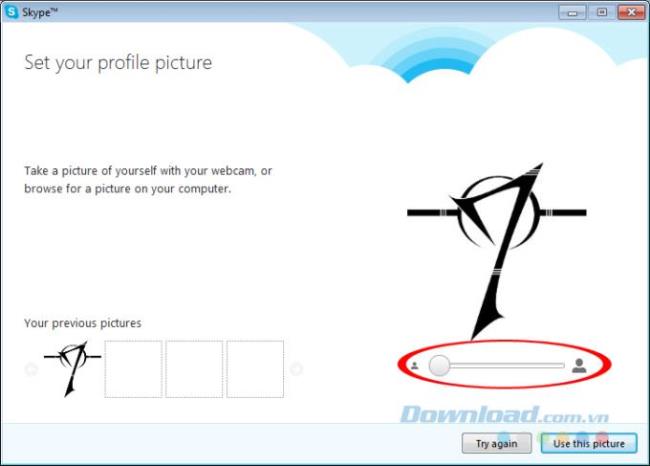
Passaggio 5: regolazione terminata, fare clic su Usa questa immagine per terminare e utilizzare sempre questa immagine.
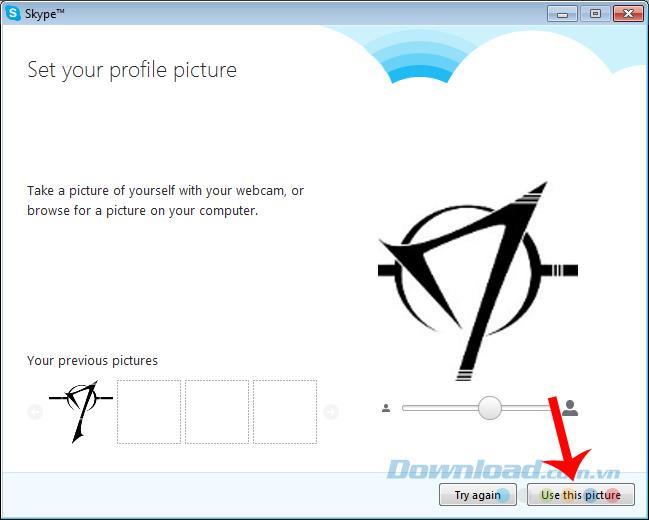
Vuoi passare a un'altra immagine, fai clic su questa immagine e fai lo stesso come sopra.
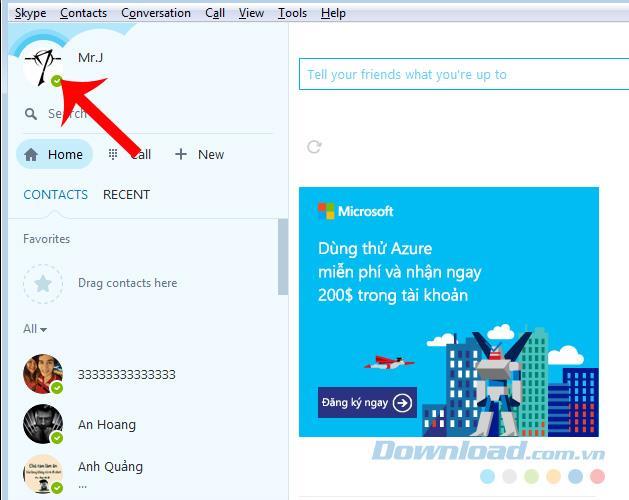
Non solo disponibile su computer, ma Skype ha anche molte altre versioni per dispositivi mobili, inclusi i due sistemi operativi in genere iOS e Android. La modifica dell'avatar di Skype su iOS può anche essere fatta semplicemente nel modo seguente:
Passaggio 1: accedi a Skype sul tuo telefono, seleziona Profilo (in basso a destra).
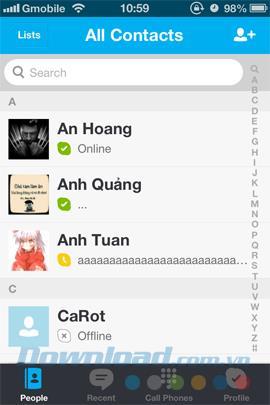
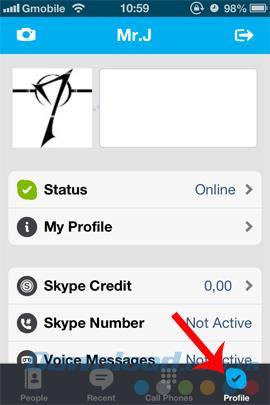
Passaggio 2: viene visualizzato un piccolo pannello di opzioni, l'utente può scegliere di utilizzare:
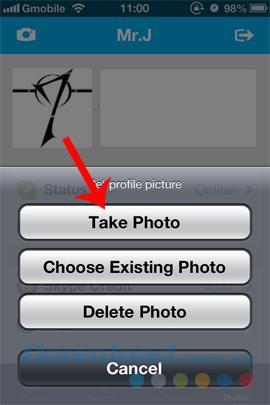
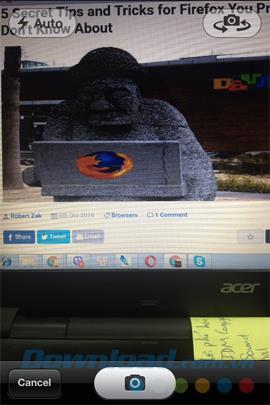
Utilizzare una delle opzioni visualizzate
Passaggio 3: se si sceglie di utilizzare le foto integrate, è necessario consentire al software di chat e di messaggistica gratuito di accedere all'album fotografico del dispositivo e selezionare le foto da utilizzare.
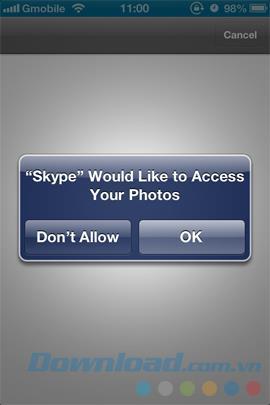
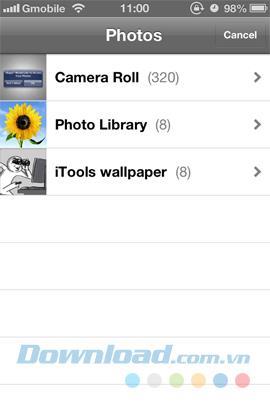
Passaggio 4: tocca e tieni premuta l'immagine per spostare l'immagine o ingrandire, rimpicciolisci come preferisci, quindi seleziona Scegli da usare.
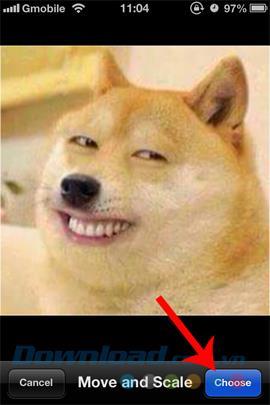
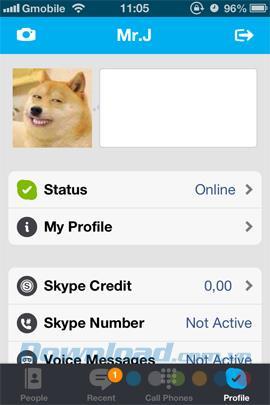
Con Skype su Android, le operazioni sono simili a quelle su iOS, ma le operazioni sono molto più semplici e veloci.
Passaggio 1: anche nell'interfaccia principale di Skype, tocchiamo l'icona dell'avatar (immagine sotto) e quindi tocchiamo l'immagine nel passaggio successivo.
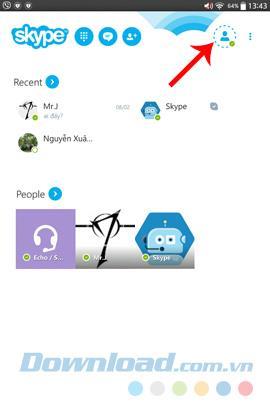
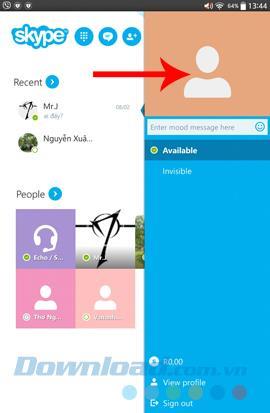
Passaggio 2: Un'opzione simile su iOS appare anche per noi da usare.
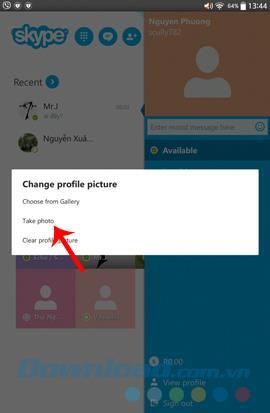

Un'altra differenza tra questi due sistemi operativi è che, con Skype su Android, gli utenti non possono spostare o riparare foto. Basta selezionare l'immagine, verrà automaticamente utilizzata come avatar del tuo account.
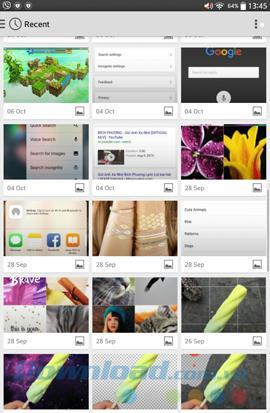
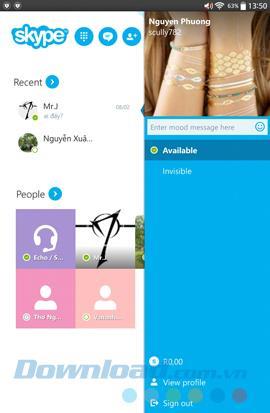
Gli avatar di Skype su Android non possono essere spostati o riparati
Con questo breve tutorial, se vuoi cambiare il tuo avatar di Skype, aggiorna un po 'il tuo account ... puoi provarlo ora. Inoltre, Skype ha anche molti altri suggerimenti interessanti a cui puoi fare riferimento utilizzando:
 profilo Skype .
profilo Skype . segno di spunta per salvare l'immagine del profilo.
segno di spunta per salvare l'immagine del profilo. segno di spunta per salvare l'immagine del profilo.
segno di spunta per salvare l'immagine del profilo. pulsante menu .
pulsante menu . profilo personale .
profilo personale . pulsante CA mera accanto all' immagine del profilo e scegliere una delle opzioni seguenti:
pulsante CA mera accanto all' immagine del profilo e scegliere una delle opzioni seguenti:
Una torcia è un oggetto di sopravvivenza essenziale in Minecraft. Può aiutarti a esplorare le caverne illuminando il tuo percorso e impedendo ai mob di generarsi vicino a te.
Sei stanco di dover affrontare problemi di memoria di sistema insufficiente sulla tua TV Hisense? Ecco alcune soluzioni funzionanti per risolvere questo problema.
Anche se Instagram ti avvisa ogni volta che un altro utente ti segue, non saprai se qualcuno non ti segue più a meno che non controlli il tuo profilo. Mentre
Hai bisogno di aiuto con un problema relativo ad Amazon e non sai a chi rivolgerti? Scopri tutte le modalità per contattare l'Assistenza Clienti Amazon.
Se stai avviando o facendo crescere un'impresa, hai bisogno di un modo efficace per gestire diversi team e dipartimenti, condividere informazioni, gestire il flusso di lavoro e
LinkedIn semplifica la connessione con altri professionisti nel tuo campo e con altre aziende in tutto il mondo. Naturalmente è utile vedere cosa
Dicono che un'immagine vale più di mille parole. Ebbene, un collage fotografico vale diecimila parole! E sì, puoi creare un collage fotografico sul tuo
Snapchat è orgoglioso di essere la piattaforma di social media più onesta in circolazione. Offre funzionalità e informazioni che la maggior parte delle app social non offrono, come chi
Se qualcuno ti dà fastidio su Snapchat o trovi i suoi scatti poco interessanti, un'opzione che hai oltre a bloccarli è rimuoverli dal tuo
Se usi molto Snapchat, potresti aver incontrato un utente che ha fatto qualcosa che ti ha infastidito o turbato. Purtroppo, questo è un evento comune sui social media. Ma
L'abilità Ultrahand fa il suo debutto nel nuovo gioco “The Legend of Zelda”, “Tears of the Kingdom”. Imparare come ottenere questa nuova capacità e come usarla porta benefici
Aggiornato il 21 marzo 2023 da Steve Larner, per riflettere l'attuale funzionalità di sincronizzazione del calendario. In genere, ogni giornata inizia e finisce con uno sguardo a Google
Le istanze su BlueStacks possono essere utilizzate per varie cose, come giocare a più giochi o utilizzare diversi account contemporaneamente, coltivare più velocemente, ecc.
Excel è utile per organizzare e analizzare i dati raccolti in un unico posto. Tuttavia, man mano che le informazioni raccolte diventano sempre più complesse, la precisione
Come nel mondo reale, le tue creazioni in Sims 4 prima o poi invecchieranno e moriranno. I Sims invecchiano naturalmente attraverso sette fasi della vita: neonati, bimbi piccoli, bambini, adolescenti,
I record TXT possono essere utilizzati per verificare la proprietà del dominio, prevenire lo spam tramite posta elettronica e specificare le policy del framework. Possono anche fornire informazioni generali e
Se hai riscontrato un problema su Instagram, contattare il suo team di supporto potrebbe diventare complicato. Date le operazioni su larga scala di Meta, l'indisponibilità di a
La maggior parte degli smartphone dispone già di dozzine di funzionalità che consentono agli utenti di personalizzare la propria esperienza mobile quotidiana. Tuttavia, ci sono alcune caratteristiche “nascoste”.
Scopri come personalizzare facilmente l'intestazione del tuo sito WordPress senza toccare alcun file del tema in questa guida.
Scopri come caricare facilmente file sul tuo sito WordPress e aumentare il limite di caricamento delle dimensioni dei file seguendo questa guida.


















